Všetci vieme, ako si prispôsobiť a prispôsobiť prostredie svojho počítača so systémom Windows 7. Meníme svoje prihlasovacie obrazovky, meníme tapety, motívy atď. V systéme Windows 8 sa veci však trochu líšia. V tomto článku si ukážeme, ako postupovať pri zmene a prispôsobení našich skúseností so systémom Windows 8.
Začnite kurzorom myši v pravom hornom rohu alebo stlačením klávesov Win + C otvorte Charms Bar. Kliknite na Nastavenia. Smerom dnu uvidíte Ďalšie nastavenia počítača.
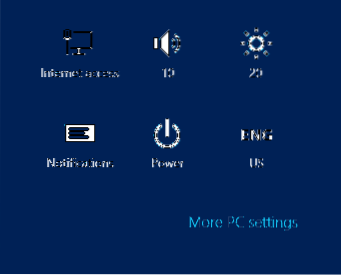
Kliknutím na ňu otvoríte Nastavenia PC. Teraz v časti Prispôsobiť nájdete 3 karty, ktoré vám ponúkajú možnosti zmeny uzamknutej obrazovky, úvodnej obrazovky a obrázka účtu.
Zmena uzamknutej obrazovky v systéme Windows 8
Ak chcete zmeniť uzamknutú obrazovku v systéme Windows 8, kliknite na uzamknutú obrazovku a vyberte obrázok, ktorý chcete zobraziť. Ak chcete, môžete tiež vyhľadať obrázok v počítači a nastaviť ho ako uzamknutú obrazovku.
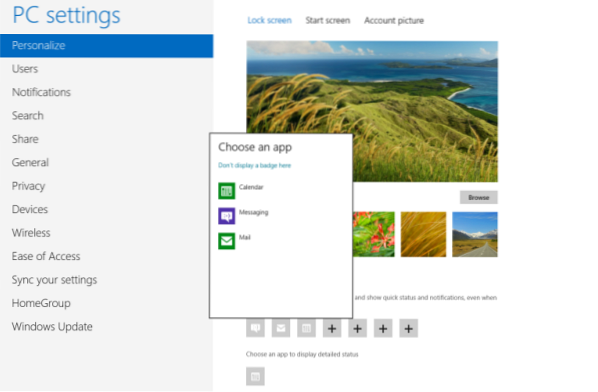
Môžete tiež zvoliť aplikáciu alebo pridať nové aplikácie, ktorých podrobný aktuálny stav chcete zobraziť na uzamknutej obrazovke. Ak si prajete, môžete si tiež nechať zobraziť podrobný stav na uzamknutej obrazovke.
Zmeňte úvodnú obrazovku
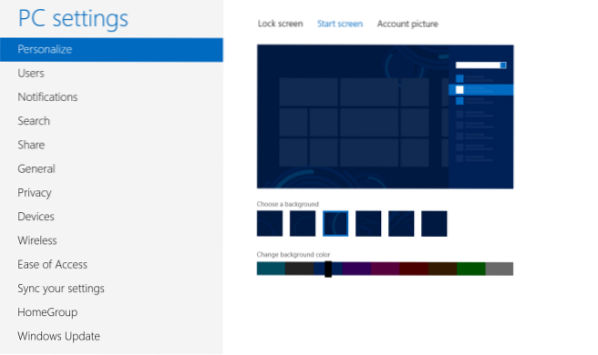
Možnosti prispôsobenia pre úvodnú obrazovku systému Windows 8 sú v súčasnosti dosť obmedzené. V nastaveniach PC, keď kliknete na kartu Úvodná obrazovka, uvidíte možnosti výberu jedného z ponúkaných návrhov pozadia. Maximálne môžete urobiť, je zmeniť farbu týchto pozadí pomocou posúvača. Zmeny sa použijú okamžite, takže nemusíte svoje nastavenia ukladať.
Zmena obrázka účtu v systéme Windows 8
Ak chcete zmeniť svoj účet alebo obrázok používateľa, kliknite na kartu Obrázok účtu. Tu môžete vyhľadať obrázok v počítači a vybrať ho a nastaviť ako svoj Obrázok používateľa.
Zmeňte motívy a pozadie pracovnej plochy v systéme Windows 8
Na stolnom počítači so systémom Windows 8 sa veci dobre oboznámia. Rovnako ako v systéme Windows 7, musíte kliknúť pravým tlačidlom myši na pracovnú plochu a vybrať Prispôsobte si. Ako obvykle môžete zvoliť motív a zmeniť tapetu, farbu systému Windows, zvuky a šetrič obrazovky. Windows 8 ponúka ďalšiu možnosť prispôsobenia.

Môžete sa rozhodnúť nechať Windows 8 automaticky meniť farbu okna tak, aby zodpovedala vašej tapete, alebo zvoliť a prednastaviť iba jednu farbu.
Tí z vás, ktorí začínajú so systémom Windows 8, si možno budú chcieť prečítať aj túto Sprievodcu pre začiatočníkov o používaní systému Windows 8. Ak chcete, môžete uzamknutú obrazovku vypnúť aj v systéme Windows 8.

 Phenquestions
Phenquestions


